Excel : Comment extraire du texte avant un caractère
Vous pouvez utiliser la fonction TEXTBEFORE dans Excel pour extraire tout le texte d’une cellule avant un caractère ou une sous-chaîne spécifique.
Cette fonction utilise la syntaxe suivante :
TEXTBEFORE(texte, délimiteur, [numéro_instance], [match_mode], [match_end], [if_not_found])
où:
- texte : Texte à rechercher
- délimiteur : Caractère ou sous-chaîne pour extraire le texte avant
- instance_num (facultatif) : instance du délimiteur avant lequel extraire le texte (la valeur par défaut est 1)
- match_mode (facultatif) : 0 = sensible à la casse (par défaut), 1 = insensible à la casse
- match_end (facultatif) : Traiter la fin du texte comme délimiteur (désactivé par défaut)
- if_not_found (facultatif) : Valeur à renvoyer si le délimiteur n’est pas trouvé
Les exemples suivants montrent les manières les plus courantes d’utiliser cette fonction avec l’ensemble de données suivant dans Excel :

Exemple 1 : Extraire le texte avant la sous-chaîne
Nous pouvons taper la formule suivante dans la cellule B2 pour extraire le texte de la cellule A2 avant que la sous-chaîne « est » ne soit rencontrée :
=TEXTBEFORE(A2, "is")
Nous pouvons ensuite cliquer et faire glisser cette formule vers chaque cellule restante de la colonne B :
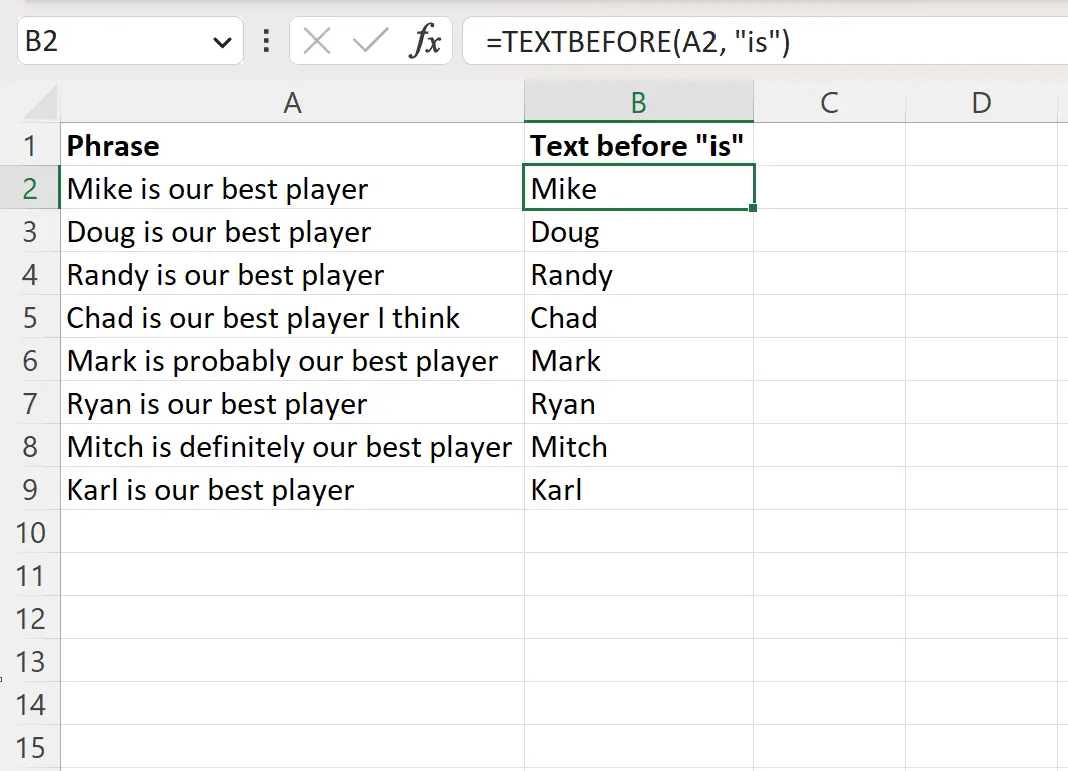
La colonne B contient le texte de la colonne A avant que la sous-chaîne « est » soit rencontrée.
Exemple 2 : Extraire le texte avant le premier espace
Nous pouvons taper la formule suivante dans la cellule B2 pour extraire le texte de la cellule A2 avant que le premier espace ne soit rencontré :
=TEXTBEFORE(A2, " ")
Nous pouvons ensuite cliquer et faire glisser cette formule vers chaque cellule restante de la colonne B :
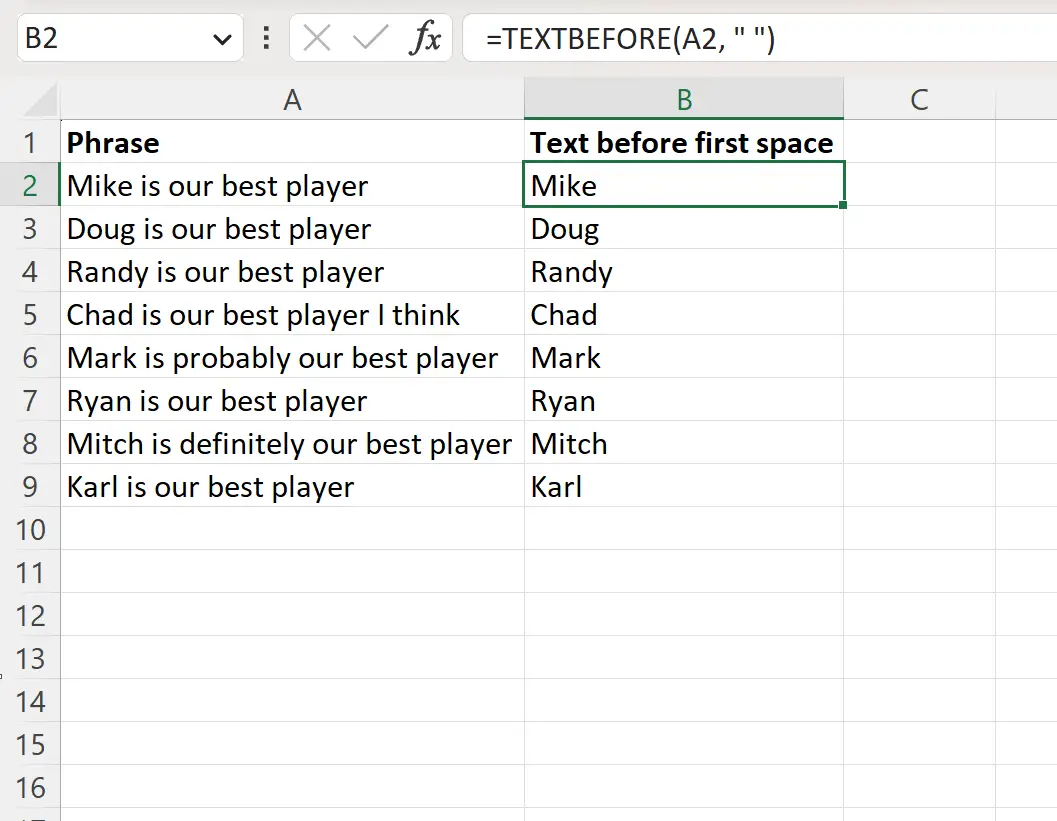
La colonne B contient le texte de la colonne A avant que le premier espace ne soit rencontré.
Exemple 3 : extraire le texte avant le nième espace
Nous pouvons taper la formule suivante dans la cellule B2 pour extraire le texte de la cellule A2 avant que le troisième espace ne soit rencontré :
=TEXTBEFORE(A2, " ", 3)
Nous pouvons ensuite cliquer et faire glisser cette formule vers chaque cellule restante de la colonne B :
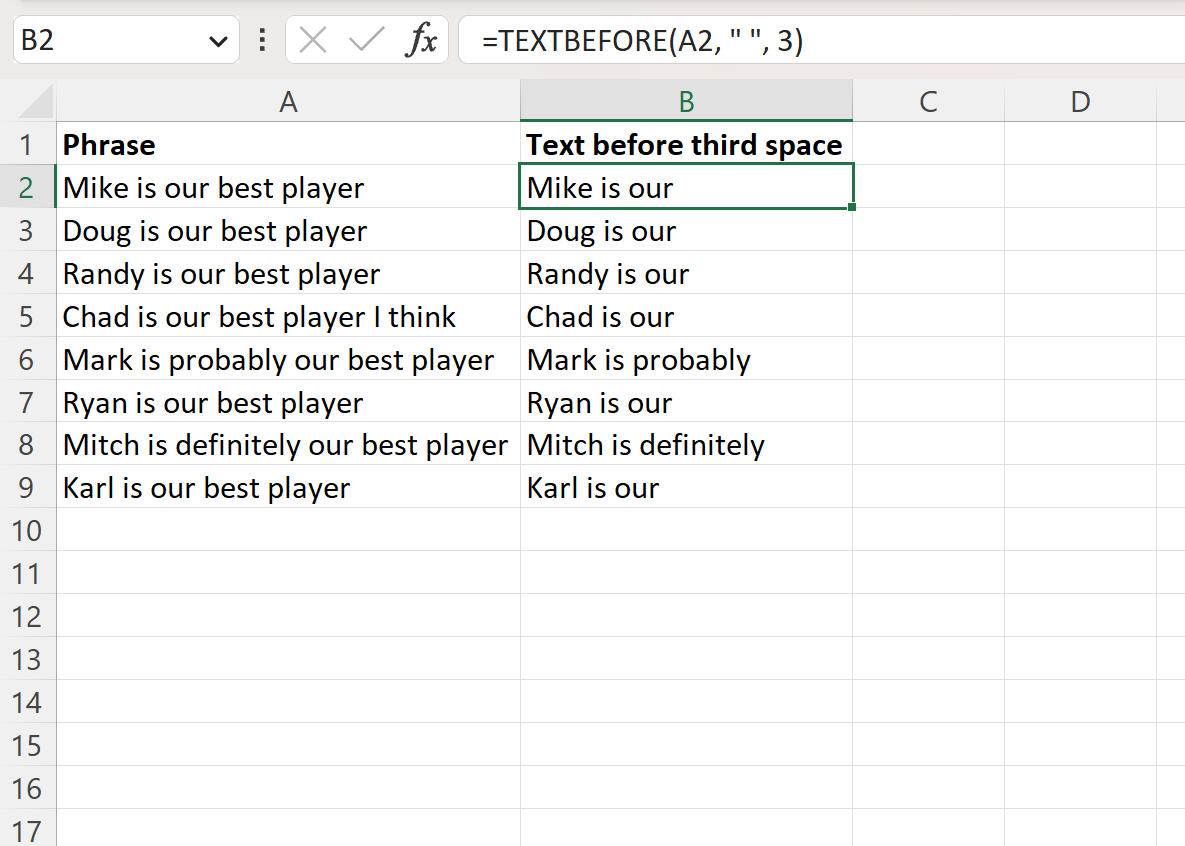
La colonne B contient tout le texte de la colonne A avant que le troisième espace ne soit rencontré.
Remarque : Vous pouvez retrouver la documentation complète de la fonction TEXTBEFORE dans Excel ici .
Ressources additionnelles
Les didacticiels suivants expliquent comment effectuer d’autres tâches courantes dans Excel :
Excel : comment supprimer du texte spécifique des cellules
Excel : comment supprimer les caractères spéciaux
Excel : Comment insérer un caractère dans une chaîne
